Facebook, Twitter ve Instagram'dan Tüm Cihazlardan Nasıl Çıkış Yapılır
Yayınlanan: 2021-08-25Facebook, Instagram ve Twitter, çoğumuz için neredeyse bir yaşam biçimi haline geldi. Gün içinde bir platformdan diğerine o kadar çok atlıyoruz ki, bu sanal sekseksiz hayatı hayal etmek zorlaştı.
Ancak, harika sosyal ağ kullanımıyla birlikte gizliliğin tehlikeye girmesinin tehlikeleri ortaya çıkar. İlk dünyadaki en büyük korkulardan biri, cihazınızı kaybetmek veya sosyal medyanızı yanlışlıkla başka birinin cihazında oturum açmış halde bırakarak başka birinin sosyal medyanıza erişmesine izin vermektir. Cihazınızı yanınızda bulundursanız bile, bugünlerde düşündüğünüzden daha yaygın bir durum olan sosyal medya hesabınızın saldırıya uğrama olasılığı hala var.

Peki, hesabınız başka birinin elindeyken kendinizi bir sosyal medya giriş felaketinin ortasında bulursanız (abartıyı bağışlayın) ne yaparsınız? Herhangi bir gerçek hasar oluşmadan önce günü kurtarmanın yolları var. Birileri sosyal medya hesaplarınıza kilometrelerce uzakta olsa bile, uzaktan kolayca hesabınızdan çıkış yapabilirsiniz; bu, hesabınızın saldırıya uğraması durumunda sizi çevrimiçi dolandırıcılıklardan kurtarabilecek veya sizi bazı utançlardan kurtarabilecek bir hamle.
Tek yapmanız gereken, belirtilen bu basit adımları takip etmek ve hesaplarınızdan uzaktan çıkış yapacaksınız.
İçindekiler
Tüm Cihazlarda Facebook'tan Nasıl Çıkış Yapılır
1. Giriş yapın ve “Menü” veya “Hesap”a gidin:
Facebook'taki tüm oturumlardan uzaktan çıkış yapabilmek için öncelikle bir cihaz üzerinden sosyal medya platformuna giriş yapmanız gerekir. Neyin mevcut olduğuna bağlı olarak bir akıllı telefon veya bilgisayarda oturum açabilir ve tarayıcıyı veya uygulamayı kullanabilirsiniz. Giriş yapmak sizi feed'inize götürecektir. Feed sayfanızda, uygulamadaki ekranınızın sağ alt veya sağ üst köşesinde (cihazınıza bağlı olarak) olacak olan “Menü”yü bulmanız gerekir – üç yatay çizgi şeklindedir. Ekranınızda “Menüyü” bulduktan sonra üzerine tıklayın.
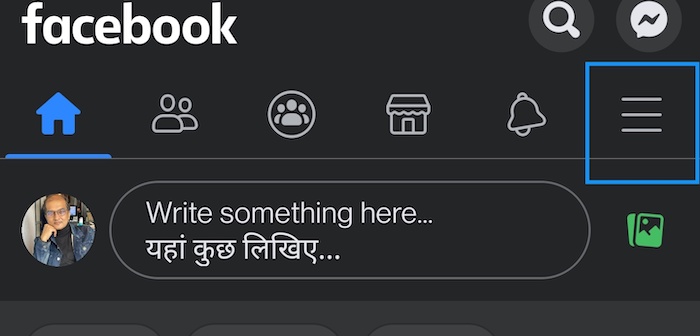
PC'de işler biraz farklı – ekranınızın sağ üst köşesinde (aşağıyı gösteren küçük bir ok) “Hesap” düğmesini bulmanız gerekecek.
2. “Ayarlar ve Gizlilik”i seçin ve ardından tekrar “Ayarlar”ı seçin:
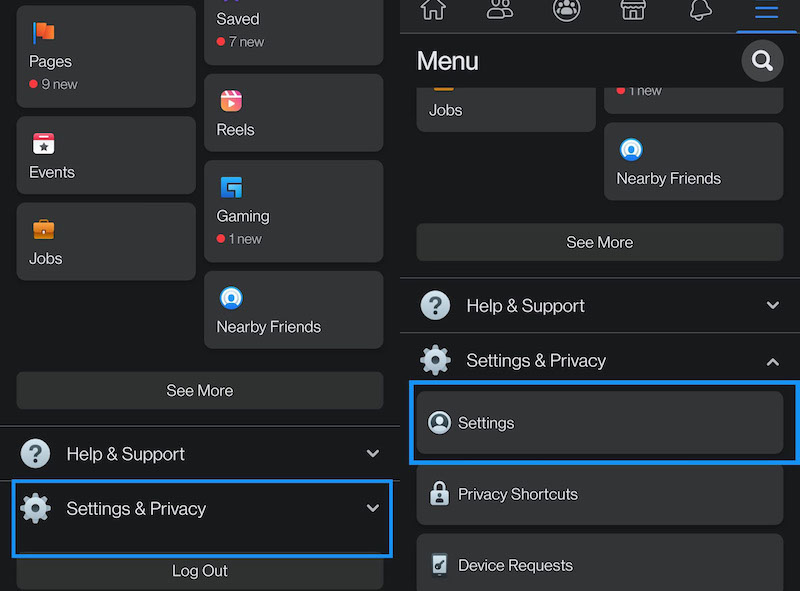
“ Menü ”de, ekranınızda açılan seçeneklerin bir listesini bulacaksınız. Bu seçeneklerden “ Ayarlar ve Gizlilik. ” Bunun altında “ Ayarlar ” adlı başka bir seçenek olacak (evet, bu terim gerçekten popüler görünüyor). Seçin.
3. "Parola ve Güvenlik" veya "Güvenlik ve Oturum Aç"ı seçin:
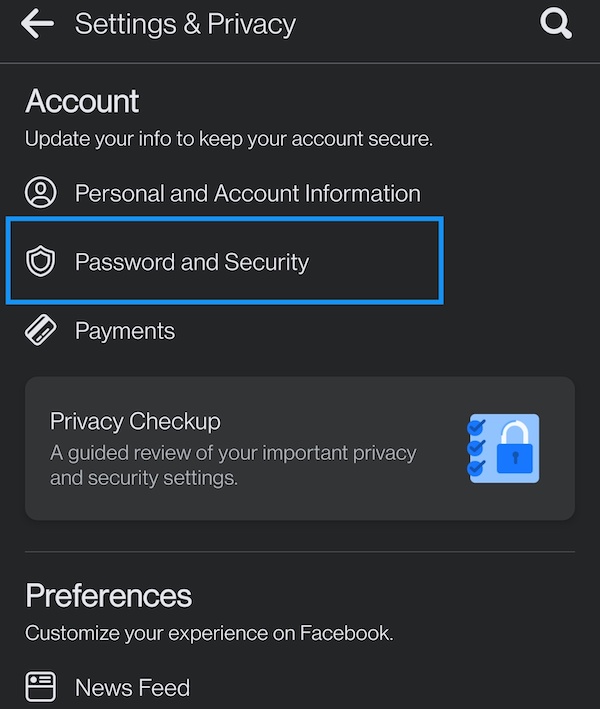
Bu ikinci Ayarlar grubunda, yeni seçeneklerin bir listesini bulacaksınız. Bir uygulama üzerinden giriş yaptıysanız, ekranınızda “ Şifre ve Güvenlik ” adlı bir seçenek bulacaksınız, buna tıklamanız gerekiyor.
Bilgisayarda tarayıcı kullanıyorsanız, sol bölmede, üstteki " Genel " sekmesinin hemen altında bulunan " Güvenlik ve Oturum Açma " seçeneğini bulacaksınız. Üstüne tıkla.
4. İşte! Giriş yaptığınız yeri görebilirsiniz:
Bu sizi tekrar bir dizi seçeneğin bulunduğu bir ekrana götürecektir (Facebook ayrıntılı menüleri seviyor gibi görünüyor) ve burada “ Giriş Yaptığınız Yer” adlı bir seçeneğe gitmeniz gerekiyor. ” Adından da anlaşılacağı gibi, bu size Facebook'ta oturum açtığınız cihazların bir listesini gösterecektir. Facebook'a giriş yapmak için kullandığınız en son iki cihaz burada gösterilecektir. Giriş yaptığınız tüm cihazları görmek istiyorsanız, uygulamada “ Tümünü Gör ” ü ve tarayıcıda “ Daha Fazlasını Gör ” ü seçin.
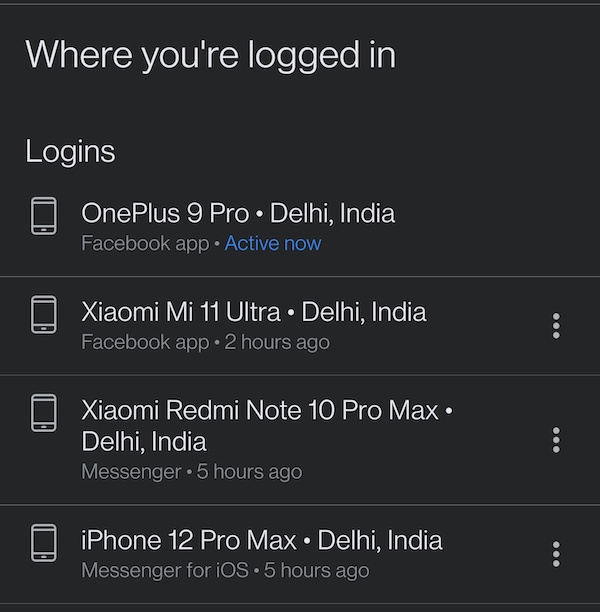
Ve işte buradasınız – Facebook'ta oturum açtığınız tüm cihazları göreceksiniz.
5. Cihazınızı bulun ve Çıkış yapın:
Oturum açtığınız tüm cihazların listesine sahip olduğunuzda, ekranınızda bulunan seçenekleri “ Tüm oturumlardan çıkış yap” seçeneğini seçebilir veya her bir cihazın yanındaki üç noktalı simgeye tıklayabilirsiniz. bunu ve ardından “ Çıkış ” seçeneğini seçin.
Tüm Cihazlarda Instagram'dan Nasıl Çıkış Yapılır
1. Giriş yapın:
Tıpkı Facebook'ta olduğu gibi, önce bir akıllı telefon veya bilgisayar kullanarak Instagram hesabınıza giriş yapmanız gerekecek. Rahatınıza göre Instagram uygulamasını veya bir tarayıcıyı kullanabilirsiniz.
2. “Profilinize” gidin:
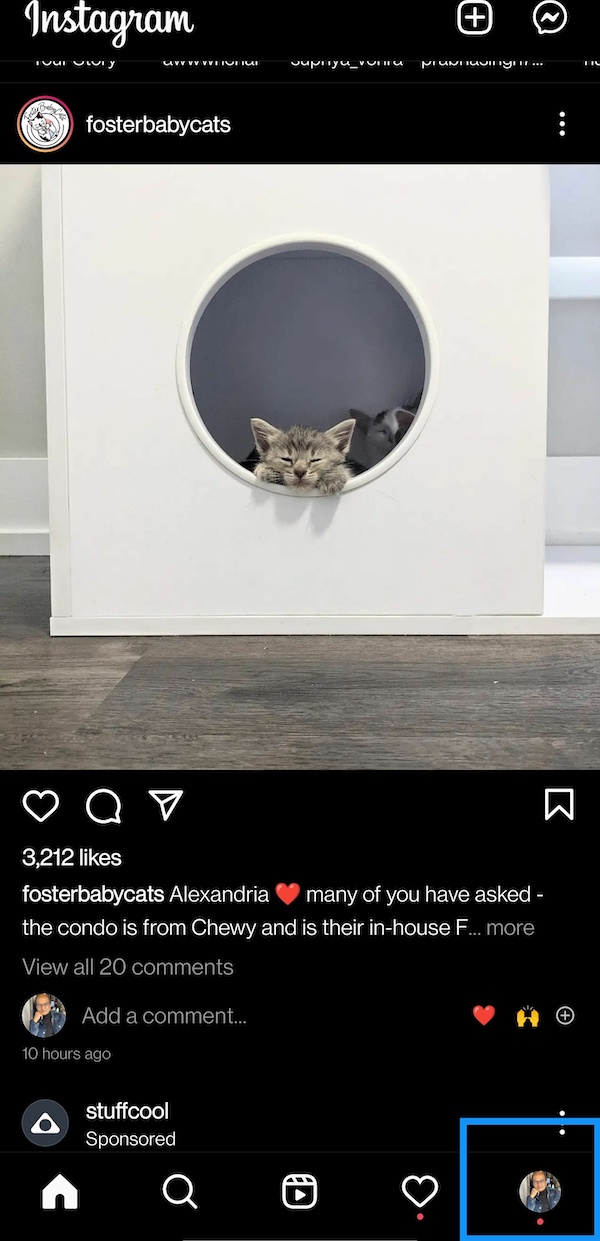
Giriş yaptıktan sonra, Instagram sizi beslemenize götürecektir. Buradan “ Profil ” sayfanıza gitmelisiniz. Akıllı telefonunuzda, ekranınızın sağ alt köşesinde bulunan görüntü resmi simgesine dokunarak bunu yapabilirsiniz.
PC'de bir tarayıcı kullanıyorsanız, ekranınızın sağ üst köşesinde simgesini bulacaksınız. Üzerine tıklayın ve bir açılır menü görünecek, buradan profil seçin.

3. Onlara "Ayarlar:" gidin
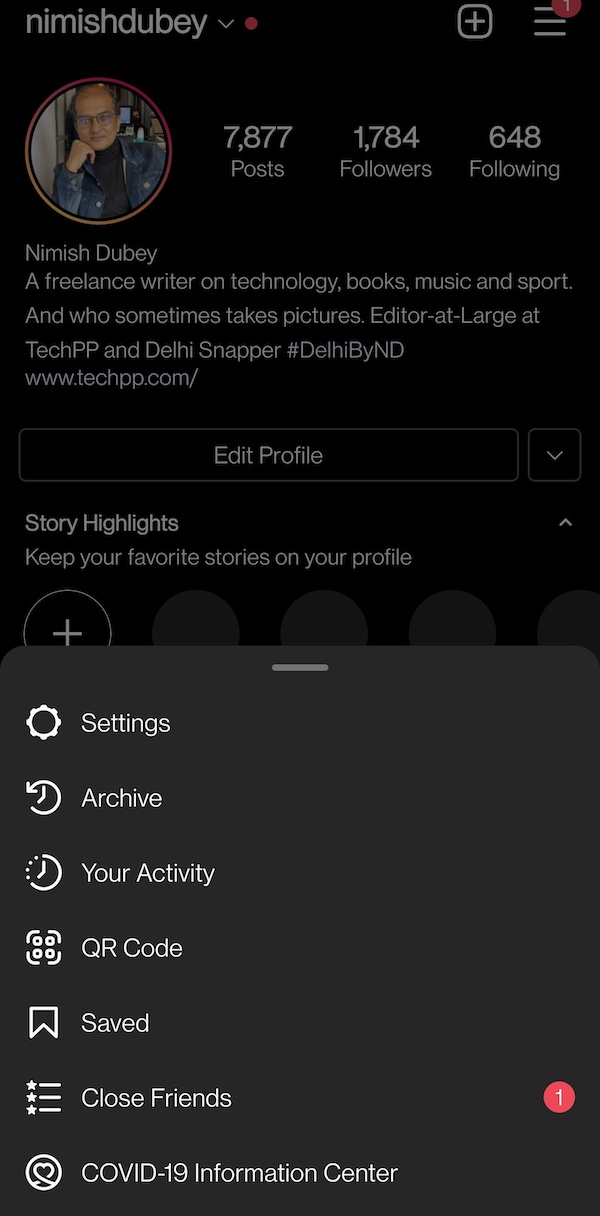
Profilinizde “ Ayarlar ” simgesini aramanız gerekir. Uygulamayı kullanıyorsanız, ekranın üst kısmında bulunan ve Ayarlar seçeneğini bulacağınız yeni bir menü açacak olan burger menüsü simgesine dokunmanız gerekecek. Buna dokunmanız gerekiyor.
PC'de bir tarayıcı kullanıyorsanız, ekranda profil resminizin yanında bulunan “ Ayarlar ” simgesine (tekerlek veya dişli şeklinde) dokunmanız gerekir. Ayrıca ikinci adımı atlayabilir ve aynı açılır menüde Ayarlar seçeneğini bulacağınız profil seçeneğinden doğrudan ayarlara gidebilirsiniz.
4. Güvenlik bölgesine girmek:
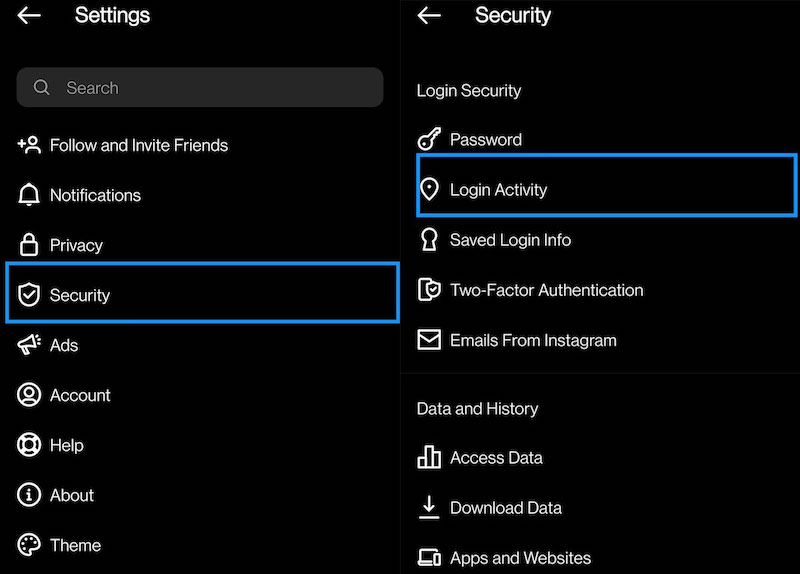
Instagram uygulamasını kullanıyorsanız, “ Güvenlik ” seçeneğini seçmeniz ve ardından “ Giriş Etkinliği ”ne gitmeniz gerekecektir.
Eğer üzerinde bir tarayıcı kullanıyorsanız, “ Ayarlar ” menüsü altında “ Giriş Aktivitesi ” seçeneğini göreceksiniz.
5. Çıkış yapın:
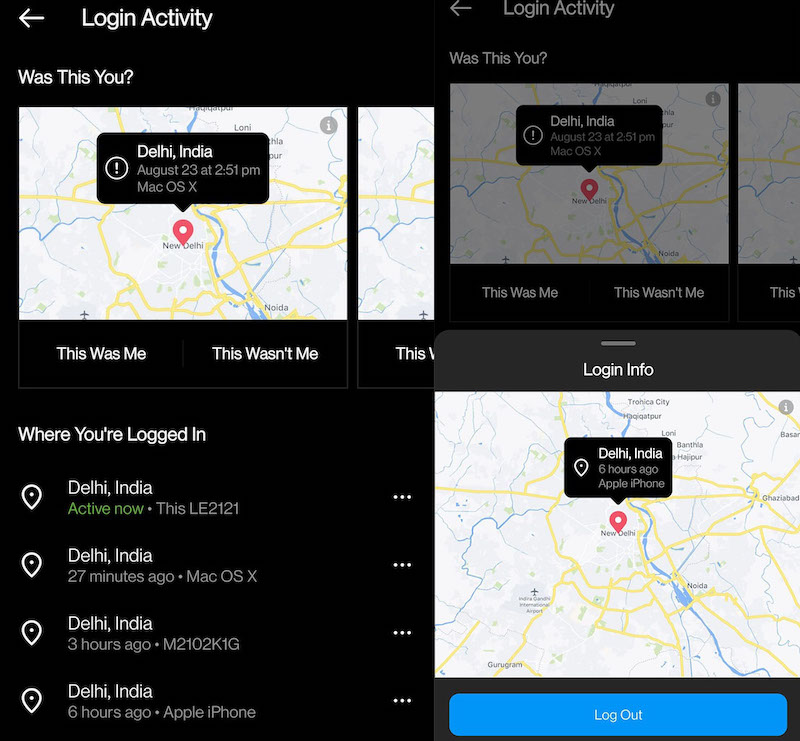
“ Giriş etkinliği ” seçeneğini seçtikten sonra, Instagram'da oturum açtığınız tüm cihazların listesini alacaksınız. Şimdi, oturumu kapatmak istediğiniz cihazın yanındaki üç küçük nokta simgesine dokunmanız ve ardından beliren açılır kutuda cihazın konumu ile birlikte “ Çıkış ” seçeneğine dokunmanız gerekiyor.
PC'deki tarayıcıda, her oturumun yanında küçük bir aşağı ok bulacaksınız, o oturumdan çıkmak için oka ve ardından “ Oturumu kapat ”a tıklamanız gerekir.
Tüm Cihazlarda Twitter'dan Nasıl Çıkış Yapılır
Twitter biraz ilgi çekici çünkü uygulamadaki ve bilgisayardaki tarayıcıdaki adımlar çarpıcı biçimde farklı.
1. Giriş yapın (hah):
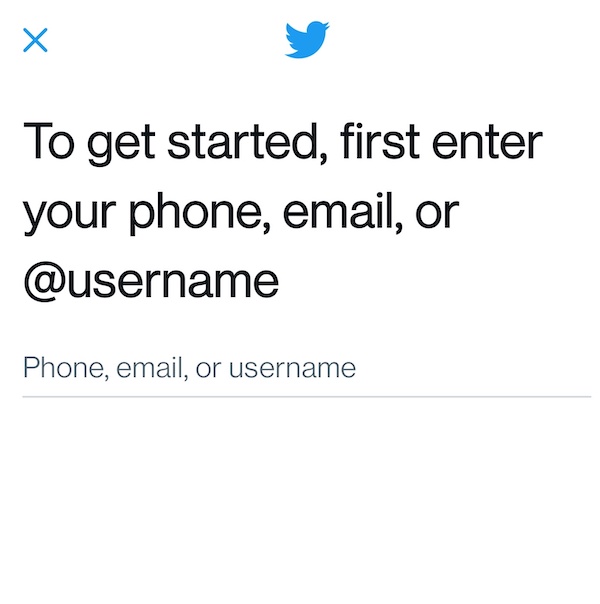
Buradaki ilk adım, son iki adımla aynıdır. Önce oturum açmanız gerekir. Twitter uygulaması veya bir PC'deki tarayıcı üzerinden oturum açabilirsiniz.
2. Profilinize gidin:
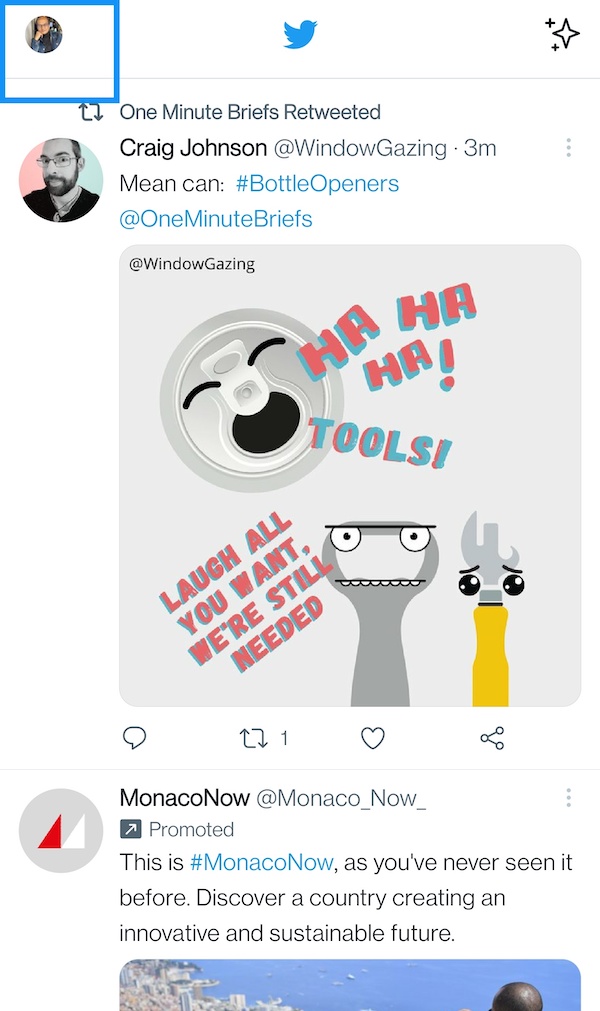
Giriş yaptıktan sonra, kendinizi Twitter beslemesinde bulacaksınız. Şimdi ekranda profil resminize dokunmanız gerekiyor. Uygulamayı kullanıyorsanız, ekranın sol üst köşesinde simgesini bulacaksınız.
PC'deki bir tarayıcıda, bu resim sol alt köşededir - görmezden gelin. Bunun yerine, sol sütunda "Daha Fazla" anlamına gelen üç noktayı seçin.
3. "Ayarlar ve Gizlilik"e gidin:
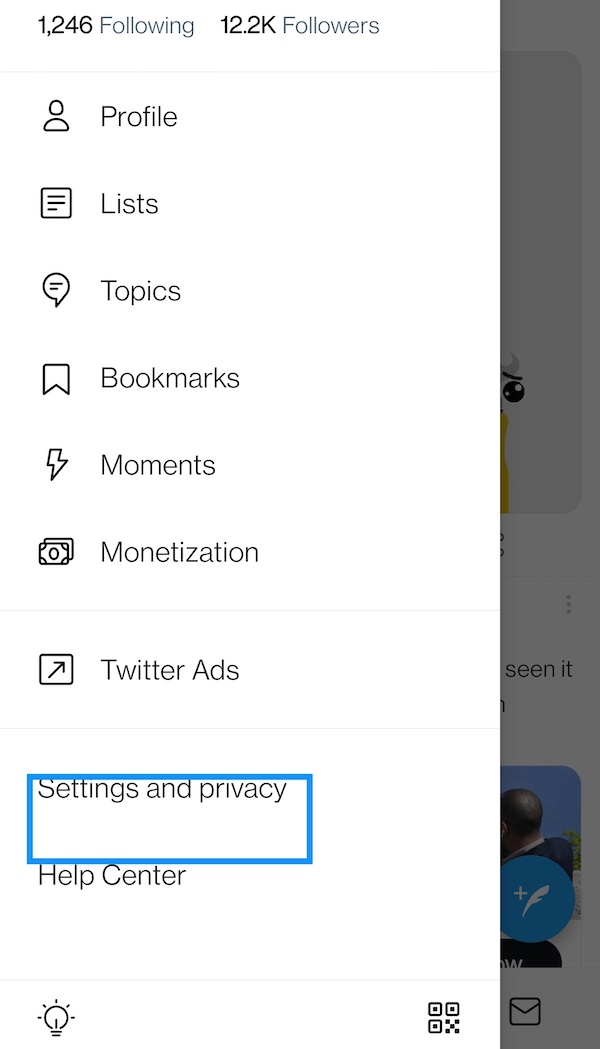
Profilinize dokunduktan sonra, ekranınızda bir seçenekler listesi içeren bir açılır menü belirecektir. Listeden “ Ayarlar ve Gizlilik ” seçeneğini seçmelisiniz.
PC'de, “ Daha Fazla ” seçeneğine dokunmak, seçeneklerden biri olarak “ Ayarlar ve Gizlilik ”i de gösterecektir. Seçin.
4. "Hesap" a gidin:
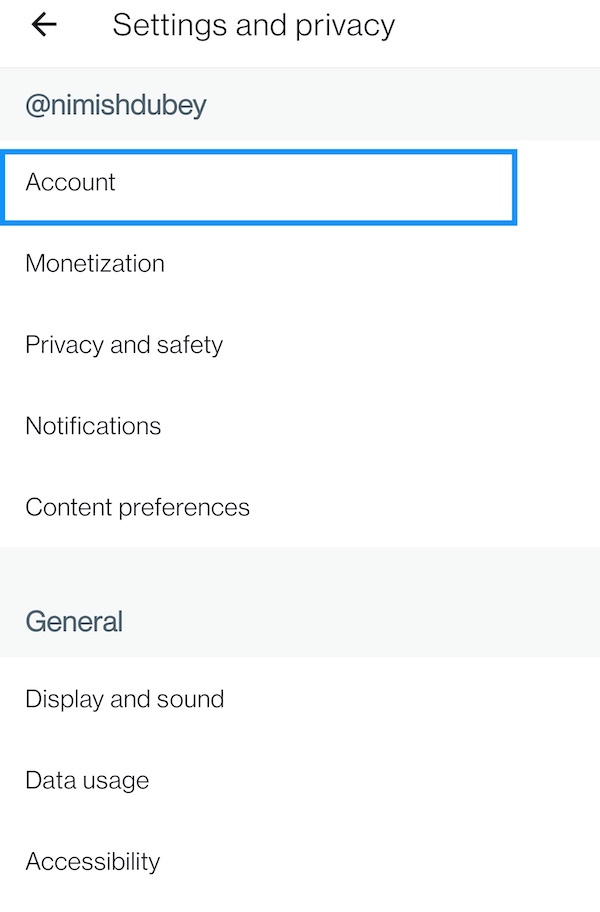
Ayarlar, size yeni bir dizi seçenek içeren başka bir pencere sunacaktır. Bu listeden, en üstteki “ Hesap ” öğesini seçmelisiniz.
5. “Uygulamalar ve Oturumlar”ı açın:
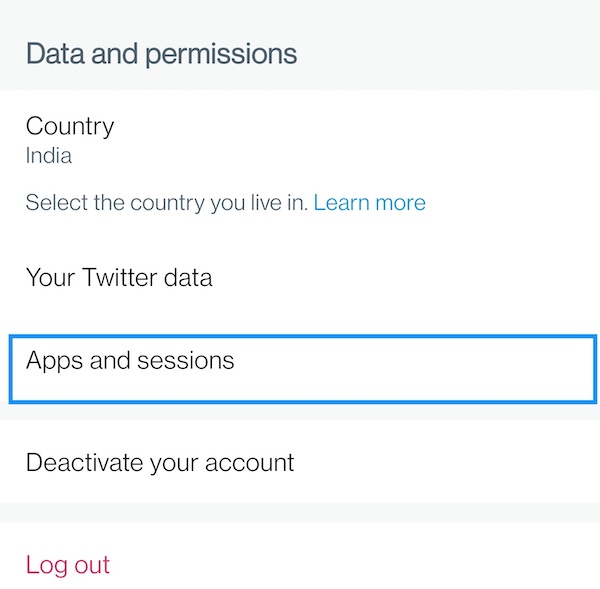
“ Hesap ” bölümü, hesabınızla ilgili ayrıntıları size gösterecektir. Aşağı kaydırın ve “Veri ve izinler” adlı bir bölüm göreceksiniz. Bunun altında “ Uygulamalar ve oturum” adlı bir seçenek olacaktır. "Olman gereken yer orası.
PC'de, " Ayarlar ve gizlilik " altındaki " Uygulamalar ve oturumlar "ı alırsınız - bu ikinci seçenektir (orada biraz daha basit bir dünya)
6. Oturumlara gidin:
“ Uygulamalar ve Oturumlar ”ı seçtikten sonra, ekranınızda yeni bir seçenekler listesi göreceksiniz. Bu seçeneklerden “ Seanslar ” adlı ikincisini seçin. (Birçok telefon burada ekran görüntüsü almanıza izin vermez). İşlem PC'de aynıdır.
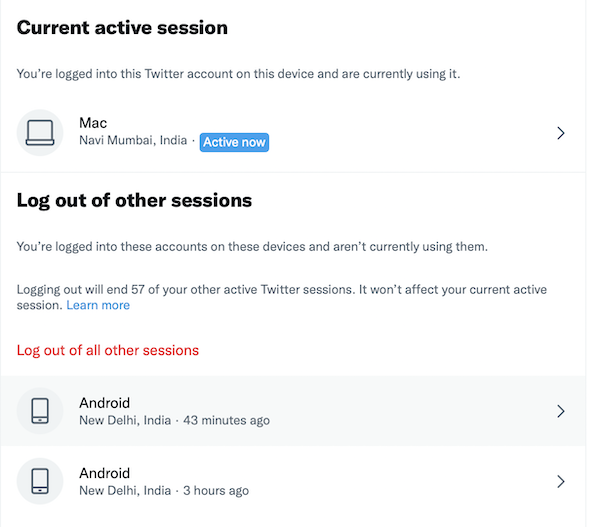
7. Oturumu kapatın:
“ Oturumlar ”a dokunduğunuzda, oturum açtığınız tüm cihazların listesini alacaksınız (yine, telefonlar burada ekran görüntülerine izin vermiyor). Şu anda bulunduğunuz oturum dışındaki tüm oturumlardan çıkmanızı sağlayacak olan " Diğer tüm oturumlardan çıkış yap " öğesine dokunup seçebilir veya her bir oturumun yanındaki sağdaki oka dokunabilir ve sonra oradan çıkış yapın. Bir kez daha, süreç PC'de aynıdır.
İşte buradasın. Telefonunuzu kaybetmek veya hesabınızın saldırıya uğraması günün sonu değil - yine de başka bir cihazdan sosyal ağ hesaplarınızdan çıkış yapabilirsiniz. Yine de, telefonunuzun veya dizüstü bilgisayarınızın nerede olduğuna dikkat etmeniz veya çıkış yapmayı unutmamanız daha tavsiye edilir!
